| 1 | Læg dokumentet med forsiden opad i ADF'en eller med forsiden nedad på scannerglaspladen. | ||||||||||||
| 2 | Juster om nødvendigt følgende indstillinger i dialogboksen til scanneropsætning:
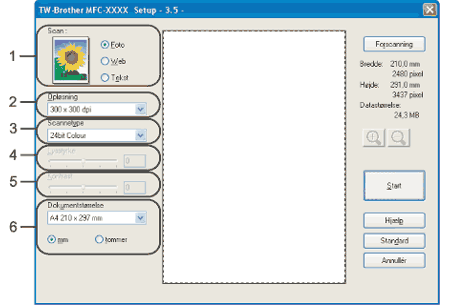 | ||||||||||||
| 3 | Klik på Start. Når scanningen er færdig, skal du klikke på Annullér for at vende tilbage til PaperPort™ 11SE-vinduet.
|
| 1 | Læg dokumentet med forsiden opad i ADF'en eller med forsiden nedad på scannerglaspladen. 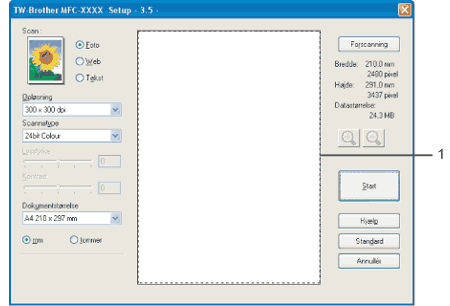 | ||
| 2 | Vælg indstillingerne for Scan (Billedtype), Opløsning, Scannetype, Lysstyrke, Kontrast og Dokumentstørrelse efter behov. | ||
| 3 | Klik på Forscanning. Hele billedet scannes ind i pc'en og vises i scanningsområdet i dialogboksen Scanneropsætning. | ||
| 4 | Vælg den del, du vil scanne, ved at klikke med venstre museknap og holde den nede, mens du trækker musen hen over området. 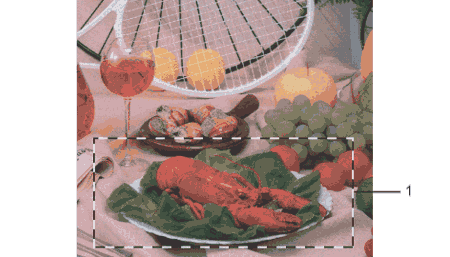 | ||
| 5 | Ilæg dokumentet igen.
| ||
| 6 | Klik på Start. Denne gang vises kun det valgte område i dokumentet i PaperPort™ 11SE-vinduet (eller i programvinduet). | ||
| 7 | I PaperPort™ 11SE-vinduet skal du bruge de tilgængelige indstillinger til at forbedre billedet. |